Singapore Telecommunications Limited - Singtel on yksi Singaporen suurimmista teleyrityksistä (perustettu vuonna 1879). Se on myös tämän maan suurin mobiilioperaattori (yli 4 miljoonaa asiakasta) ja sillä on lähes 30 000 työntekijää.
Viime vuosina Singtel on laajentanut liiketoimintaansa Singaporen ulkopuolella (Australia, Intia).
Suosittelemme Singtel -käyttäjiä lukemaan tämän artikkelin loppuun asti, koska on erittäin hyödyllistä tietää , kuinka muuttaa reitittimen salasana itse.
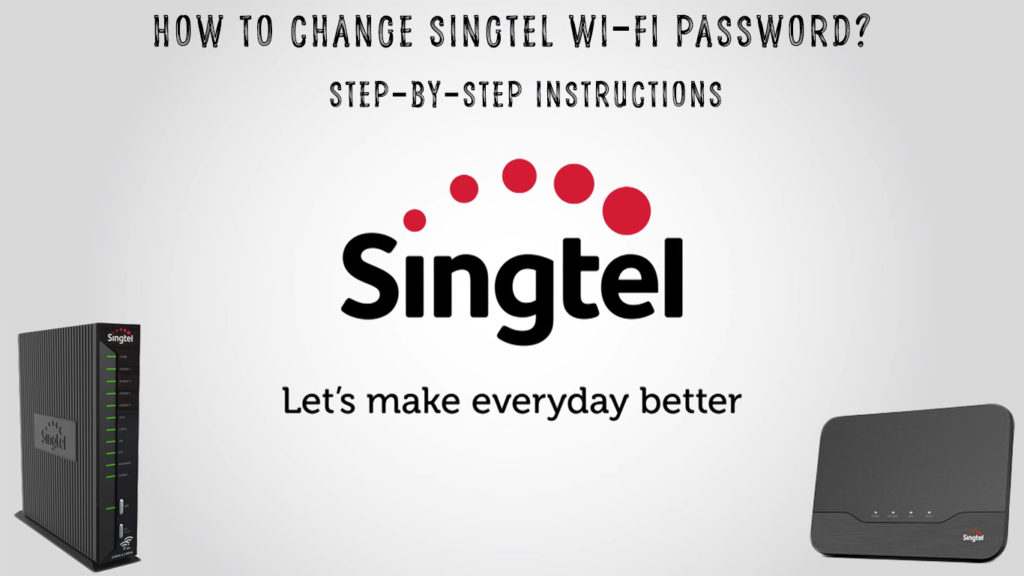
Syyt, miksi on suositeltavaa muuttaa Wi-Fi-salasana
Ennen kuin alamme selittää menettelyn, näemme ensin, miksi meidän pitäisi muuttaa Wi-Fi-salasanaa ollenkaan.
Onko sinulla koskaan ollut Internetiä yhtäkkiä paljon hitaammin kuin tavallisesti ? Uskomme, että vastaus on kyllä. Useat syyt voivat johtaa tähän, mutta yksi yleisimmistä syistä, etenkin kun kyse on uusista reitittimen käyttäjistä, on se, että joku muu käyttää Internetiäsi ilman lupaa. Nämä ovat enimmäkseen ihmisiä naapurustostasi. Ehkä tämä hämmentää sinua nyt, koska et ymmärrä, missä he saivat salasanan Wi-Fi: lle.
Muista, että reitittimillä, vaikka ne olisivat eri valmistajilta, voi olla samat tai samanlaiset oletussalasanat, joten naapuri ei ole niin vaikeaa muodostaa yhteys Wi-Fi-palveluun. Tämän perusteella voimme päätellä, että yksi tärkeimmistä syistä, miksi meidän on vaihdettava oletussalasana, on naapurimme.
Valitettavasti sinulle käyttäjälle, tämä ei ole ainoa syy, jonka suosittelemme salasanan vaihtamista. Toinen, vielä vakavampi syy, miksi sinun on vaihdettava Wi-Fi-salasanasi, ovat hakkereita. Se ei tapahdu niin usein, mutta se voi ehdottomasti tehdä sinulle paljon vahinkoa. Hakkerit eivät varasta Internetiä, mutta he tekevät jotain paljon pahempaa - he pääsevät pankkitilillesi tai henkilötietoihisi, joita he voivat myöhemmin väärinkäyttää .
Tärkein tieto Singtel -reitittimestäsi
Kun puhut Wi-Fi-salasanan vaihtamisesta, meidän on mainittava joitain reitittimen perustietoja, koska ne ovat tarpeen kirjautua sisään, ja sinun on kirjauduttava sisään reitittimeen, jos haluat muuttaa salasanaa
Oletussalasana, SSID ja IP -osoite ovat varmasti tärkeimpiä tietoja reitittimestä ja löydät ne kaikki reitittimen takana, pohjalla tai puolella sijaitsevasta tarrasta. Esimerkiksi Singtel Aztech -reitittimien tarra on sivussa.
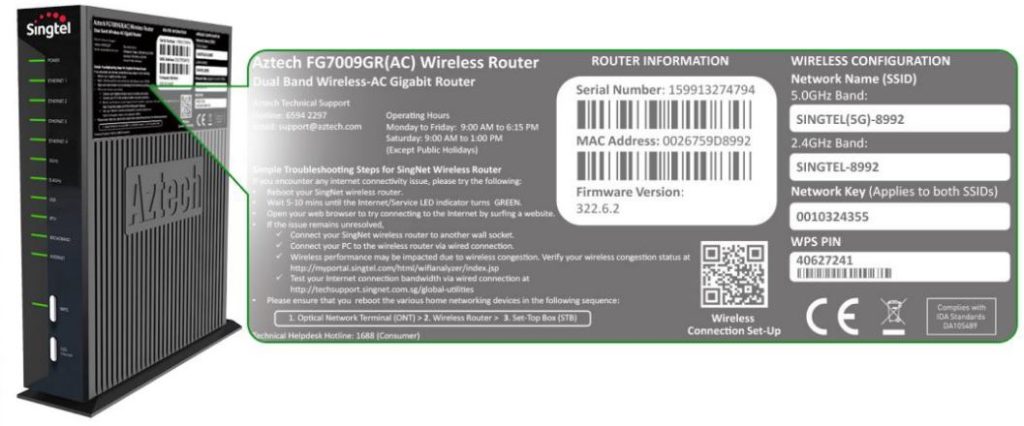
Se voi tapahtua, mutta hyvin harvoin, että mainitsemamme tiedot eivät ole reitittimessä, ja sitten sinun on päästävä oletus -IP -osoitteeseen seuraavasti:
Kirjoita IPConfig komentorivillä ja paina Enter. Näet numeron, joka näkyy oletusyhdyskäytävän alla. Tämä numero on reitittimen oletus IP -osoite. (Singtel -reitittimien oletus IP -osoite on 192.168.1.254 ).
Mikä on reitittimen nollaus ja miten suorittaa tämä menettely?
Entä jos vaihdat oletussalasanan ja unohdat sitten asettamasi salasanan? Tämä voi tuntua suurelta ongelmalta, mutta se ei ole. Siellä on yksinkertainen ratkaisu, ja se on nollausmenettely.
Palautusmenettely poistaa kaikki reitittimen asetukset (käyttäjän tekemä) ja palauttaa ne oletusasetuksiin.
Palautus tehdään hyvin yksinkertaisella tavalla. HEES miten:
Katso reitittimen takaosaa. Etsi Reset -painike siitä - tunnistat sen, koska se on pienessä reiässä. Hanki nyt paperiliike tai vastaava objekti, jolla on terävä kärki ja paina nollauspainiketta. Pidä sitä 10-15 sekuntia ja vapauta se sitten.
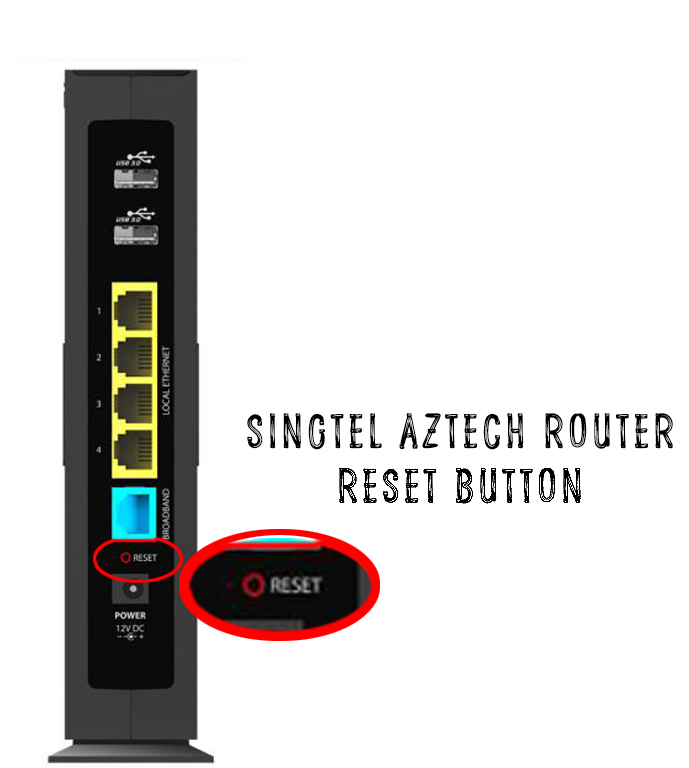
Kuinka muuttaa Singtel Wi-Fi -salasanaa?
Nyt näytämme sinulle, kuinka vaihtaa Singtel Wi-Fi -salasanaa ja käytämme AzTech DSL7009GR -reitittimiä ja Singtel Mesh -reititintä.
Kuinka vaihtaa Singtel Wi-Fi -salasanaa Aztech DSL7009gr -reitittimellä
- Ensinnäkin sinun on kytkettävä tietokone Wi-Fi-tiedostoon (tai kytkettävä se reitittimeen Ethernet-kaapelilla ).
- Tyyppi 192.168.1.254 selaimeen ja paina Enter.
- Valitse langaton.
- Oletuksena 2,4 GHz: n kaista tulee näkyviin. Reitittimessäsi on vielä 5 GHz Wi-Fi-yhtye. Voit myös muuttaa kyseisen bändin Wi-Fi-asetuksia.
- Valitse haluttu kaista (2,4 GHz: n langaton asetus tai 5 GHz: n langaton asetus) ja napsauta sitten Suorita salasana, kirjoita uusi salasana ja napsauta Tallenna (tallentaaksesi muutokset).

Kuinka muuttaa Wi-Fi-salasanaa Singtel Mesh -reitittimessä
- Kuten aina, ensimmäinen asia, joka sinun on tehtävä, on kytkeä tietokone/kannettava tietokone Wi-Fi-verkkoon (tai käyttää Ethernet-kaapelia).
- Kirjoita selaimeen 192.168.1.254.
- Paina ENTER (kun pyydetään syöttämään käyttöoikeustiedot, kirjoita käyttäjänimi ja salasana ja kirjaudu sisään).
- Valitse tässä vaiheessa välilehti, jossa kaikki Wi-Fi-laitteet on lueteltu, ja napsauta sitten Mesh-ohjainta.
- Sinun on kirjoitettava tai muistettava mesh -ohjaimen IP, koska tarvitset sitä seuraavaan vaiheeseen.
- Selaimessa sinun on avattava toinen kortti, kirjoitettava sitten verkkoohjaimen IP -osoite - se, jonka olet aiemmin kirjoittanut (tai muistetaan). Kun olet kirjoittanut osoitteen, paina Enter.
- Etsi ja napsauta yleistä vaihtoehtoa.
- Valitse langaton.
- Sinun on kirjauduttava sisään salasanalla ja käyttäjätunnuksella (laitteen kanssa).
- Jos haluat muuttaa Wi-Fi: n salasanaa, valitse 2.4 GHz: n verkkonäppäin ja kirjoita valitsemasi salasana. Voit käyttää samaa salasanaa molemmille kaistalle (2,4 GHz ja 5 GHz) tai voit asettaa toisen salasanan jokaiselle kaistalle.
- Napsauta Prosessin lopussa Tallenna (tallentaaksesi muutokset).
Huomaa: Salasanan vaihtamisen jälkeen joudut yhdistämään kaikki laitteet uudelleen - käytät uutta salasanaa niiden yhdistämiseen.
Johtopäätös
Lopuksi, luota meihin, on paljon helpompaa vaihtaa Wi-Fi-salasanasi noudattamalla vaiheittaisia ohjeitamme kuin jos sinulla on ongelmia hakkereiden tai naapureiden kanssa, jotka haluavat käyttää Internetiä ilman lupaa.
